閲覧ありがとうございます。
SynologyのNASのエラー音(BEEP音)の止め方を検索して来訪してくださったとお察ししますが、私もリビングに置いてあるDS216Jから突如ピーピーピー…と電子音がリビングに鳴り響いて焦った経験があるのでDS216Jのエラー音の止め方を改めてまとめてみました。
DS216J本体の「STATUSランプ」も異常を知らるオレンジ色にオレンジ色になっているのを確認できます。
エラー音は本体から止められないのでPCで音を止めます。
兄弟機種のDS218J、DS220JなどのDSMが乗っているSynologyのNASなら々手順でOKかと思います。
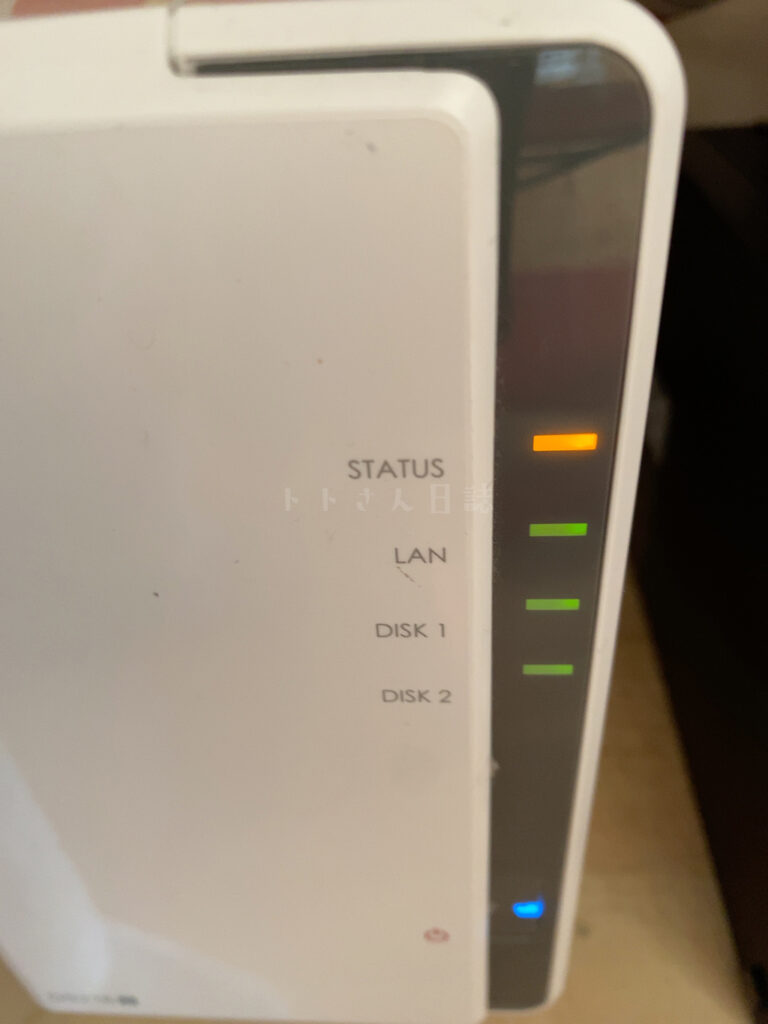
エラー音を止める
DS216Jの管理画面であるDSMの「コントロールパネル」からエラー音を止めます。
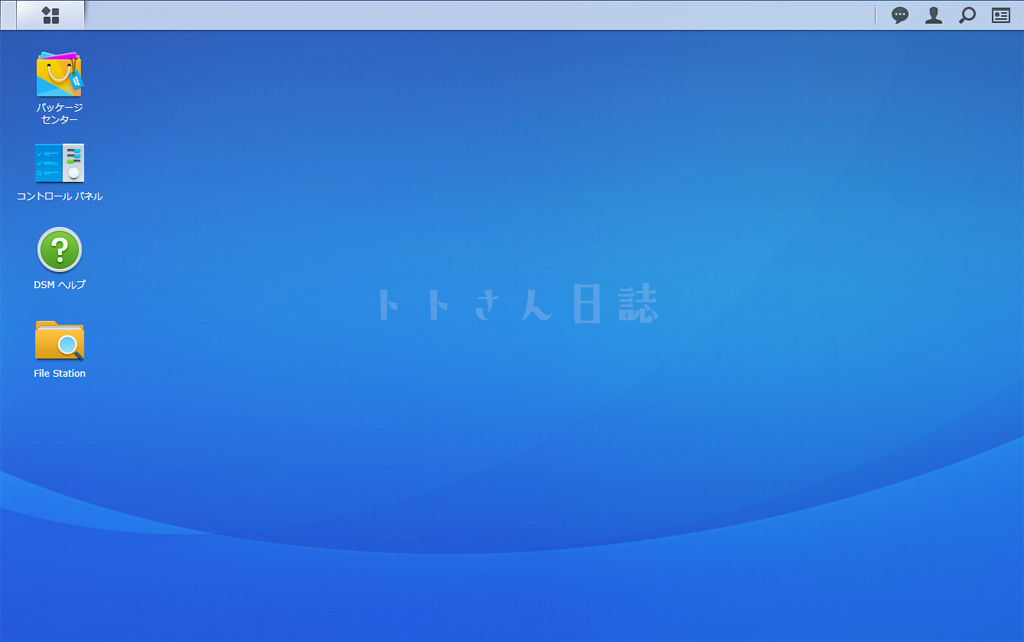
コントロールパネルの「ハードウェアと電源」を選ぶ。
もし、画面内のメニューに無い場合はコントロールパネルが「基本モード」になっているので画面の右上の「上級者モード」を選択して切り替えてましょう。
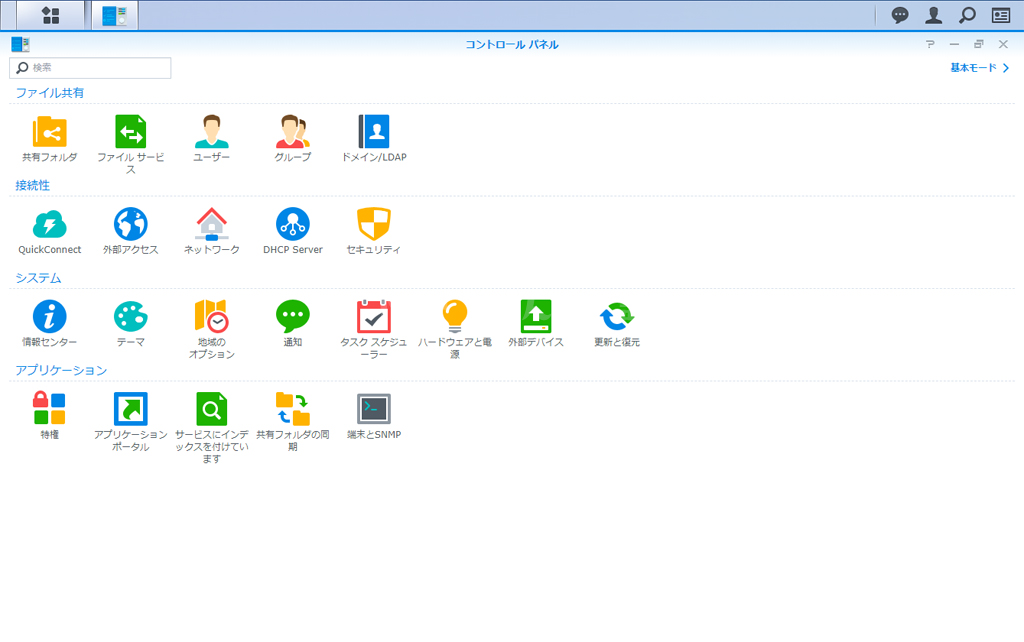
「ハードウェアと電源」の設定画面中段に「警告音の設定」のブロックがあります。
[ビープ音をオフ]ボタンを押すことでエラー音を止めることができます。
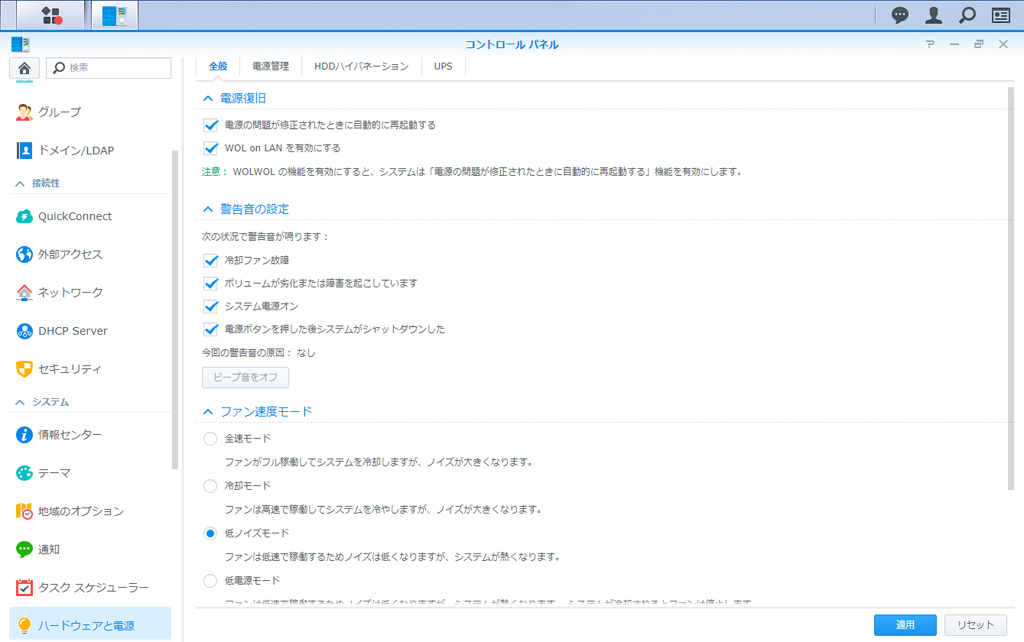
これでひとまずエラー音が止まります。
状況確認
エラー音が鳴ったということは、なんらか故障や不安定な状況なので警告を発したという事です。
以前私が経験したのはHDDの故障でした。
HDD稼働状況は左上のメインメニューから「ストレージマネージャ」で確認することができます。
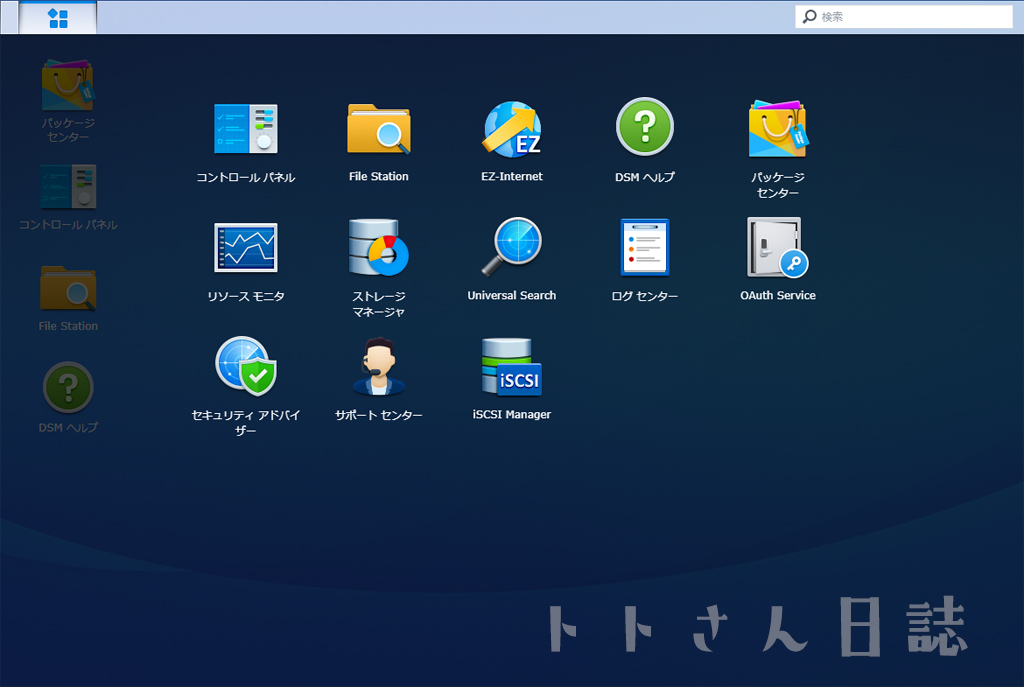
ストレージマネージャの左側のメニューから「HDD/SSD」を選択し、上部に並ぶタブから「ログ」を選択。
私のDS216JのHDDのログには「不良セクタの増加」「I/Oエラー」の警告がズラリと並んでいました💦
大事なデータを沢山保管してあるのでデータが飛んだらシャレにならないのですぐに交換用のHDDを手配して交換しました。
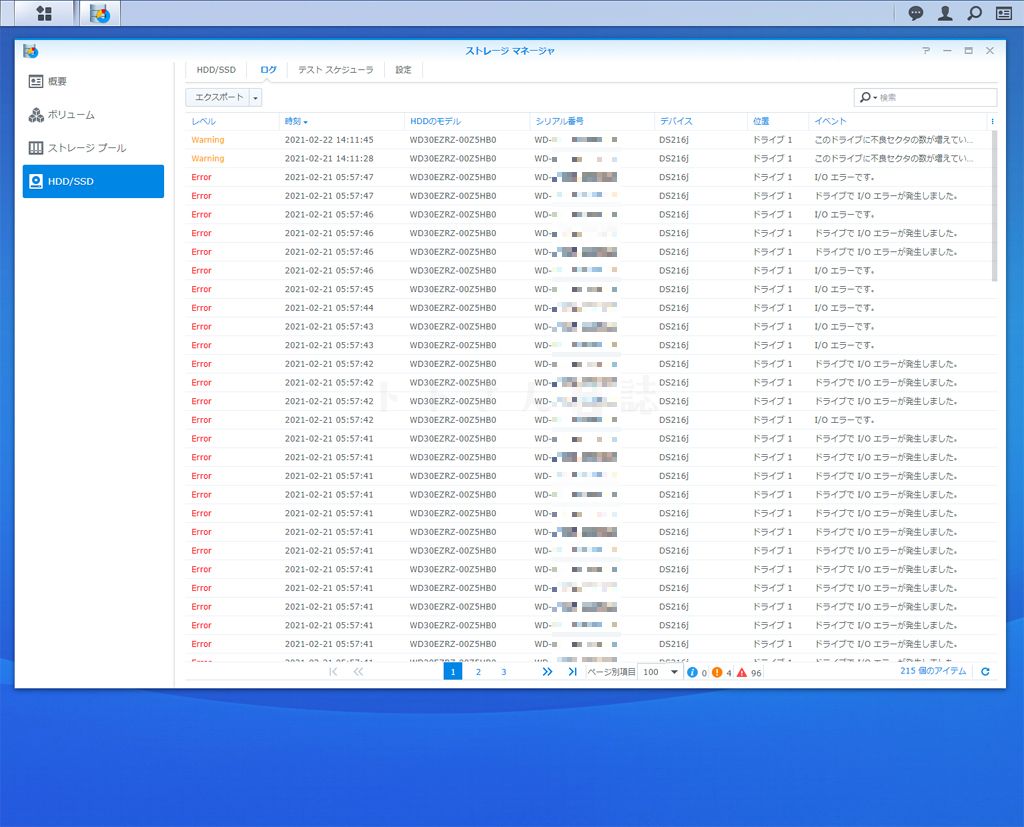
DS216JのHDD交換手順はこちらにまとめてありますので、ご興味ありましたら覗いてみてください。
↓
ちなみに交換用に用意したHDDはWestern DigitalのBlueの3TB(WD30EZAZ)

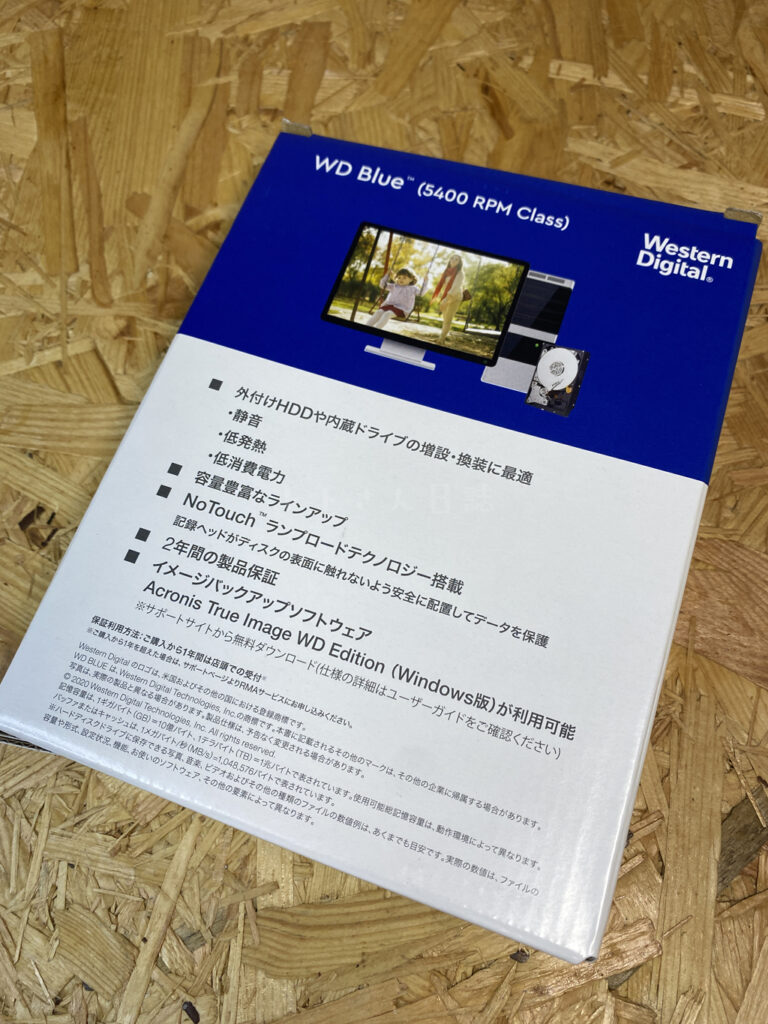

全く同じ品番のものは取り扱いが無いのでBLUEシリーズの同等のものだとコレになります。
予算に余裕があればより信頼性が高いNAS用のREDを選びたいところ。
余裕があればすぐに交換できるように「同じ型番のHDD」を1台常備ストックできると安心ですね。





コメント